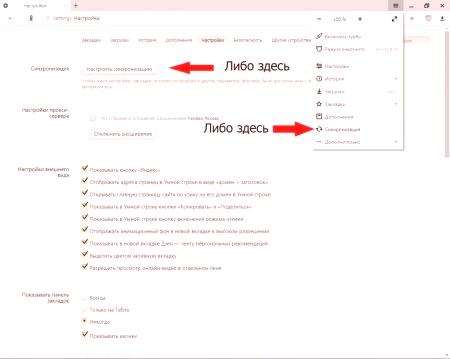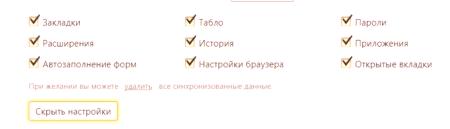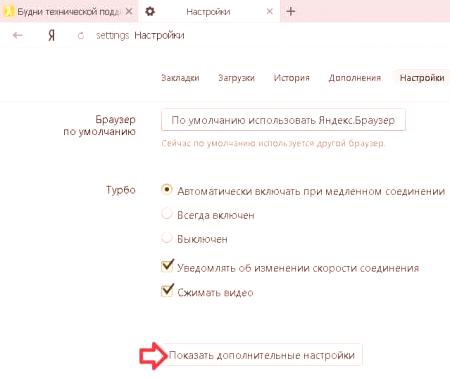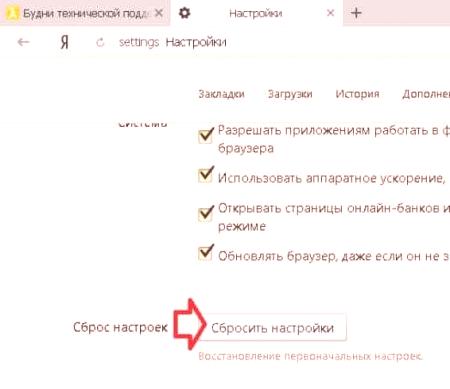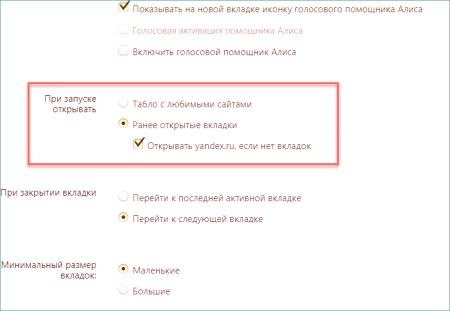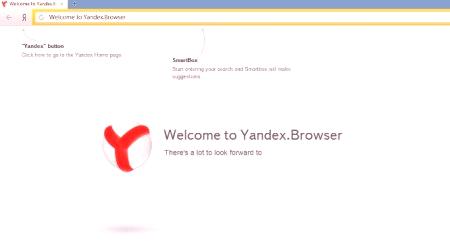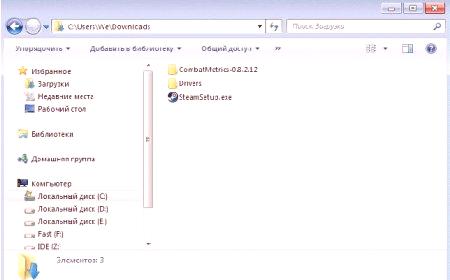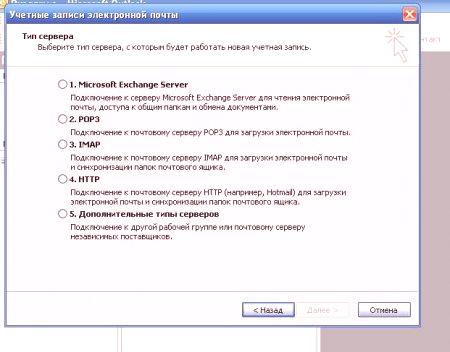Uporabniki potrebujejo brskalnike za delo na spletu. Ustrezni programi so zelo veliki, vsak od njih ima določene prednosti in slabosti. "Yandex.Brauser" uživa veliko popularnost. Prilagajanje tega spletnega brskalnika nas bo še bolj zanimalo. Kako jih upravljati? In sinhronizirati in izterjati? Odgovori na ta vprašanja bodo zelo poenostavili življenje sodobnega uporabnika.
Iščemo meni "Nastavitve"
Prva stvar, ki jo bomo videli v nastavitvah menija "Yandex.Brauzera". Parametri internetnega brskalnika so veliko. Pomagajo pri delu z informacijami na spletu in uporabljajo funkcijo programa za brskanje po internetu. Poiščite razdelek »Nastavitve« v glavnem meniju brskalnika. To storite tako:
Zaženite spletni brskalnik. Premaknite kurzor na gumb, ki se nahaja v zgornjem desnem kotu pripomočka. Na njem so lahko prikazane vodoravne črte ali več točk. Z levo tipko miške kliknite na vrstico z oznako "Nastavitve".Ko je uporabnik končan, vstopi v meni z ustreznimi parametri.
Vsebina nastavitev brskalnika
Nastavitve »Yandex.Brauzera« vključujejo veliko komponent. Tukaj si lahko ogledate naslednje razdelke:
sinhronizacija; videz; vrstica z zaznamki; iskanje; odprta ob zagonu; pri zapiranju jezička; položaj odprtih strani v brskalniku; najmanjša velikost zavihkov; profili; privzeti brskalnik; Turbo način.Če kliknete hiperpovezavo "Prikaži dodatne možnosti", se odprejo druge nastavitve programa Yandex.Brazer.
Med njimi izstopajo:
gesla in obrazci; kontekstni meni; spletna vsebina; Parametri omrežja; način shranjevanja prenosljivih podatkov; kretnje miške; sistemski parametri.Dovolj je, da odprete nastavitve Yandex.Browser, da jih razvrstite. Upoštevajte osnovne operacije s parametri internetnega brskalnika. Primer: sinhronizacija, brisanje in obnovitev.
Registracija profila
Sinhronizacija parametrov "Yandex.Brauzera" - uporabna možnost, ki pomaga prenesti podatke in parametre brskalnika pri odobritvi v izbranem profilu. Ta metoda se aktivno uporablja pri shranjevanju in obnavljanju zaznamkov v storitvi Yandex. Če želite ustvariti profil za nadaljnjo sinhronizacijo z nastavitvami Yandex, potrebujete:
Odprite glavni meni brskalnika. Kliknite gumb "Sync". Izberite možnost "Register". Navedite ime, priimek, prijavo in geslo za prijavo. Uporabite lahko že obstoječe polje na Yandexu. Kliknite gumb "Register".Zdaj je vse pripravljeno za sinhronizacijo. To ni najtežja naloga vseh obstoječih.
Aktiviranje sinhronizacije
Nastavitve »Yandex.Brauser« lahko sinhronizirate. Kako točno Navodila za uresničitev naloge bodo približno taka:
Odprite meni "Yandex.Browser.Pojdite v blok »Nastavitve«. V razdelku "Sinhronizacija" kliknite gumb "Konfiguriraj". Določite uporabniško ime in geslo iz predhodno registriranega profila. Ponudite gumb "Omogoči".Nato bo uporabniku ponujena namestitev "Yandex.Disk". To je uporabno shranjevanje v oblaku. Namestite ga po želji.
Zdaj lahko konfigurirate sinhronizacijo v brskalniku Yandex.Browser. Uporabnik bo moral za to odpreti nastavitve internetnega brskalnika in nato klikniti gumb »Prikaži možnosti«.
Ponastavitev parametrov
Nekateri so zainteresirani za ponastavitev nastavitev Yandex.Brazer. To operacijo lahko opravite prek spletnega brskalnika ali z možnostmi v operacijskem sistemu Windows. Začnimo s prvo različico razvoja dogodkov. Za ponastavitev Yandex nastavitev potrebujete:
Pojdite v točko menija Nastavitve v izbranem brskalniku. Kliknite na povezavo "Prikaži dodatne". Poiščite element "Ponastavitev" in levo kliknite na možnost "Ponastavi". Potrdite postopek.Hitro, enostavno in zelo priročno. Ta metoda bo vrnila Yandex nastavitve na prvotne. Če želite izvesti podobno operacijo z orodji Windows, lahko:
Pojdite po spodaj določeni poti in nato izbrišete mapo Uporabniški podatki. Kliknite na PCM na bližnjici "Yandex", pojdite na zavihek "Tab". V polju je objekt končno dodan brskalniku .exe. % LocalAppData% YandexYandexBrowser Ni več potrebnih manipulacij. Nastavitve v Yandexu se ponastavijo brez veliko težav.
Možnosti shranjevanja
In kako shranitiNastavitev storitve Yandex.Brauser? Najbolje je, da uporabite sinhronizacijo. Nastavitve brskalnika bodo shranjene in prenesene iz računalnika v računalnik z avtorizacijo v profilu »Yandex«. Če želite, lahko mapo z uporabniškimi podatki kopirate s prej označeno potjo in jo nato prenesete v drug računalnik. Ta tehnika ne deluje na najboljši način.
Pomembno: Razkladanje zaznamkov se lahko izvede prek "Upravitelja zaznamkov" v html. S to možnostjo lahko uporabniki prenesejo shranjene strani v Yandex na drugih internetnih brskalnikih.
Uvoz informacij
Še en zanimiv trik je uvoz podatkov iz drugega brskalnika v Yandex. Na ta način lahko delno prenesete nastavitve internetnih brskalnikov. Postopek po korakih je naslednji:
Pojdite na "Nastavitve" Yandex. Poiščite razdelek »Profili« in kliknite gumb »Uvozi zaznamke in nastavitve«. Navedite brskalnik, s katerega bo izveden prenos informacij. Določite možnosti za kopiranje. Potrdite obdelavo zahtevka.